מלבד חבילות Snap, ותוכנת אובונטומרכז, אובונטו לינוקס מסתמכת על חבילות DEB להורדה כדי לספק למשתמשים תוכנה. למרבה הצער, זה יכול להיות די מאתגר להתקין חבילות DEB באובונטו דרך ממשק הטרמינל למשתמשים מתחילים.
למרות שחבילות DEB הן די כאב להתמודד איתם באובונטו, הכל לא אבוד. אפשר לעקוף התקנה של חבילות DEB עם כלי להתקנת חבילות כמו GDebi או QApt.
שיטה 1 - GDebi
אפליקציית GDebi היא חזית GTK עבור ה-כלי ההתקנה של Dpkg נמצא בשורת הפקודה על הפצות לינוקס מבוססות Debian כמו אובונטו. עם יישום זה המותקן במערכת, זה הופך את ההתקנה של חבילות DEB שהורדו להרבה יותר פשוטות, על ידי מתן למשתמשים תכונות מדהימות כמו רזולוציית תלות אוטומטית ואחרות. אם אתה מנסה להקל על התקנת חבילות DEB באובונטו, תוכנית זו צריכה להיות הבחירה הראשונה שלך.
הכנת GDebi לעבוד על אובונטו לינוקס מתחילה בהתקנת התוכנית. כדי להתחיל בהתקנה, פתח חלון מסוף. באובונטו תוכל להפעיל במהירות חלון מסוף על ידי לחיצה על Ctrl + Alt + T או Ctrl + Shift + T במקלדת. כאשר מסוף שורת הפקודה פתוח, השתמש בפקודות שלמטה כדי להתקין את GDebi במחשב Linux שלך.
הערה: היישום GDebi אינו בלעדי ל- Ubuntu Linux. אם אתה משתמש ב- Linux Mint, Elementary OS או במערכת הפעלה אחרת המבוססת על אובונטו, אל תהסס להתקין את האפליקציה ולקצור את היתרונות שהיא מציעה!
sudo apt install gdebi
בנוסף היכולת להתקין את יישום GDebi באובונטו לינוקס דרך ה- אפט הפקודה בטרמינל, ניתן גם לקבל את האפליקציה דרך מרכז התוכנה.
להתקנה באמצעות מרכז התוכנה, פתח את ה-אפליקציית מרכז התוכנה של אובונטו, וחפש את אייקון החיפוש. לחץ עליו והקלד "GDebi." לאחר מכן, עיין בתוצאות עם האפליקציה ולחץ על כפתור "התקן" כדי להתחיל.
השתמש ב- GDebi
עם ה אלדי היישום המותקן, נוכל לבדוק כיצד להשתמש בו. ראשית, הורד חבילת DEB למחשב הלינוקס שלך באמצעות דפדפן האינטרנט המועדף עליך. בדוגמה זו אנו נשתמש בדפדפן Chrome של גוגל.
לאחר סיום הורדת החבילה ל-תיקיית "הורדות", הגיע הזמן להתחיל בהתקנה. הפעל את מנהל הקבצים ולחץ על "הורדות". משם, חפש את חבילת ה- "DEB" שהורדת ולחץ עליו פעמיים כדי להפעיל אותה ב- GDebi.
הערה: אם חבילת Deb לא נפתחת עם GDebi, לחץ באמצעות לחצן העכבר הימני על חבילת DEB, בחר "מאפיינים" וחפש "פתח עם" או הגדרה דומה. משם, שנה אותו כך שה- DEB ייפתח באמצעות GDebi כברירת מחדל.
בלחיצה כפולה על חבילת ה- DEB, אחלון "מתקין חבילות" יופיע. בחלון זה תראה תיאור קצר של החבילה, כמו גם פרטים על מה שאתה מתקין במערכת, קבצים הכלולים בחבילה וכו '.
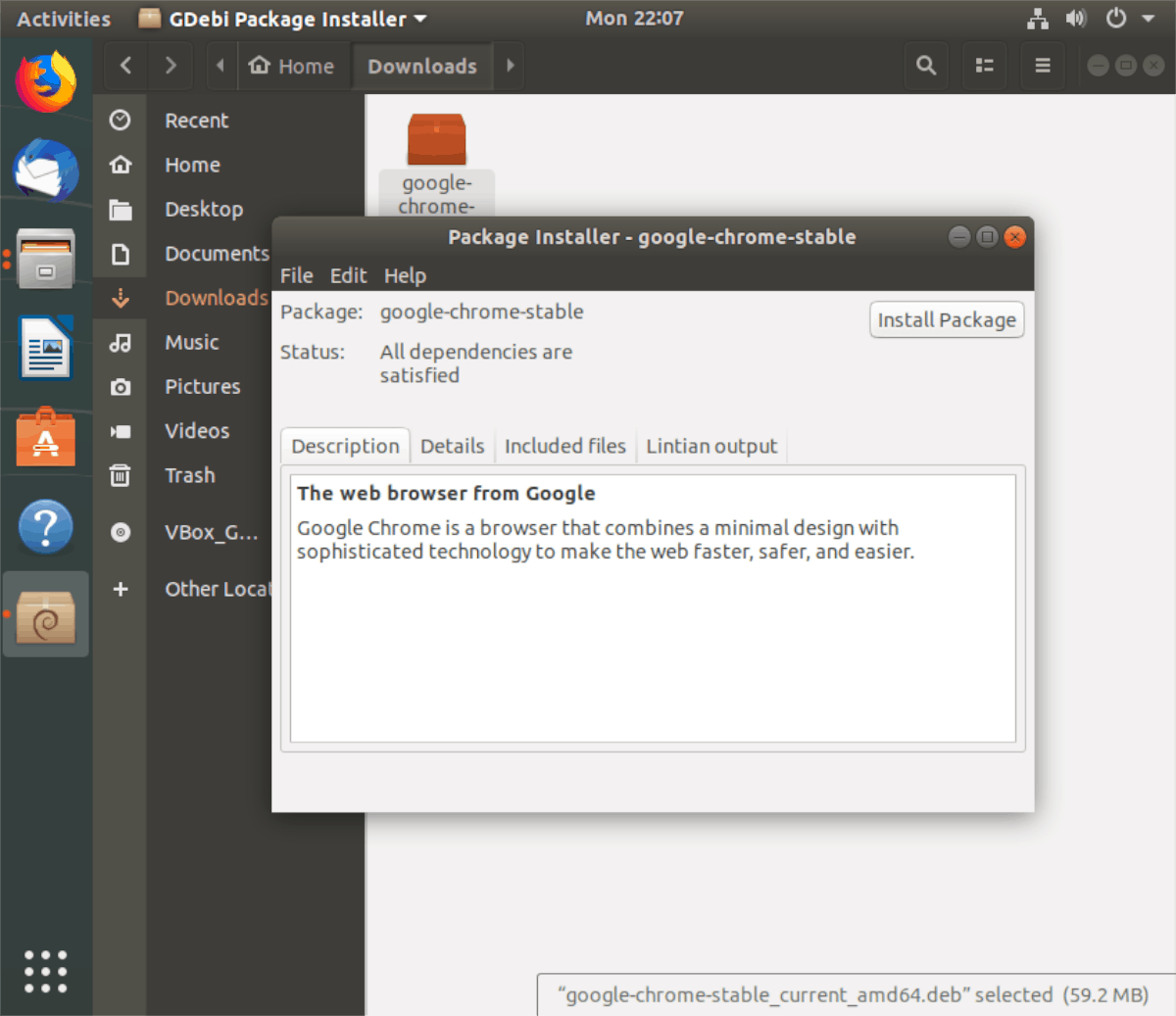
כדי להתקין את חבילת ה- DEB, לחץ על "התקן". בסיום, סגור את חלון "מתקין החבילות".
שיטה 2 - QApt
QApt הוא חזית מבוססת Qt עבור דביאןהפצות לינוקס כולל אובונטו ואחרות. זה נמצא בעיקר בקובונטו, או בשולחנות עבודה אחרים מבוססי Qt, מכיוון שהוא מספק פונקציונליות דומה ל- GDebi. QApt יכול להתמודד עם חבילות DEB ולהתקין אותן ללא רבב, כולל פתרון תלות בחבילות.
כדי להתחיל בכלי QApt במחשב Ubuntu Linux שלך, פתח חלון מסוף. הפעלת חלון מסוף מתבצעת על ידי לחיצה על Ctrl + Alt + T או Ctrl + Shift + T במקלדת. לאחר מכן, עם חלון המסוף פתוח, עקוב אחר הוראות ההתקנה שלהלן להתקנת QApt.
הערה: יישום QApt אינו בלעדי ל- Ubuntu Linux. אם אתה משתמש בהפצה המבוססת על אובונטו שעושה שימוש ב- KDE אל תהסס לעקוב אחריהם וללמוד כיצד לגרום ל- QApt לעבוד!
sudo apt install qapt-deb-installer
לאחר הגדרת יישום QApt במחשב הלינוקס שלך, הורד חבילת DEB. בדוגמה זו אנו נשתמש ב- Google Chrome.
לאחר סיום ההורדה של חבילת ה- DEB, פתח את מנהל הקבצים, אתר את "הורדות" ולחץ עליו לגישה לתיקיית "הורדות".
בתוך תיקיית "הורדות", לחץ פעמיים עלחבילת DEB והיא אמורה להיפתח ב- QApt. אם הוא לא נפתח ב- QApt, לחץ באמצעות לחצן העכבר הימני על חבילת DEB, בחר "מאפיינים" ושנה את ההגדרות כך שתיפתח עם QApt.
עם פתיחת ה- QApt תראה תיאור של החבילה שפתחת עם האפליקציה. בנוסף, זה יראה אילו תלות היא תתקין יחד עם החבילה ומידע אחר.
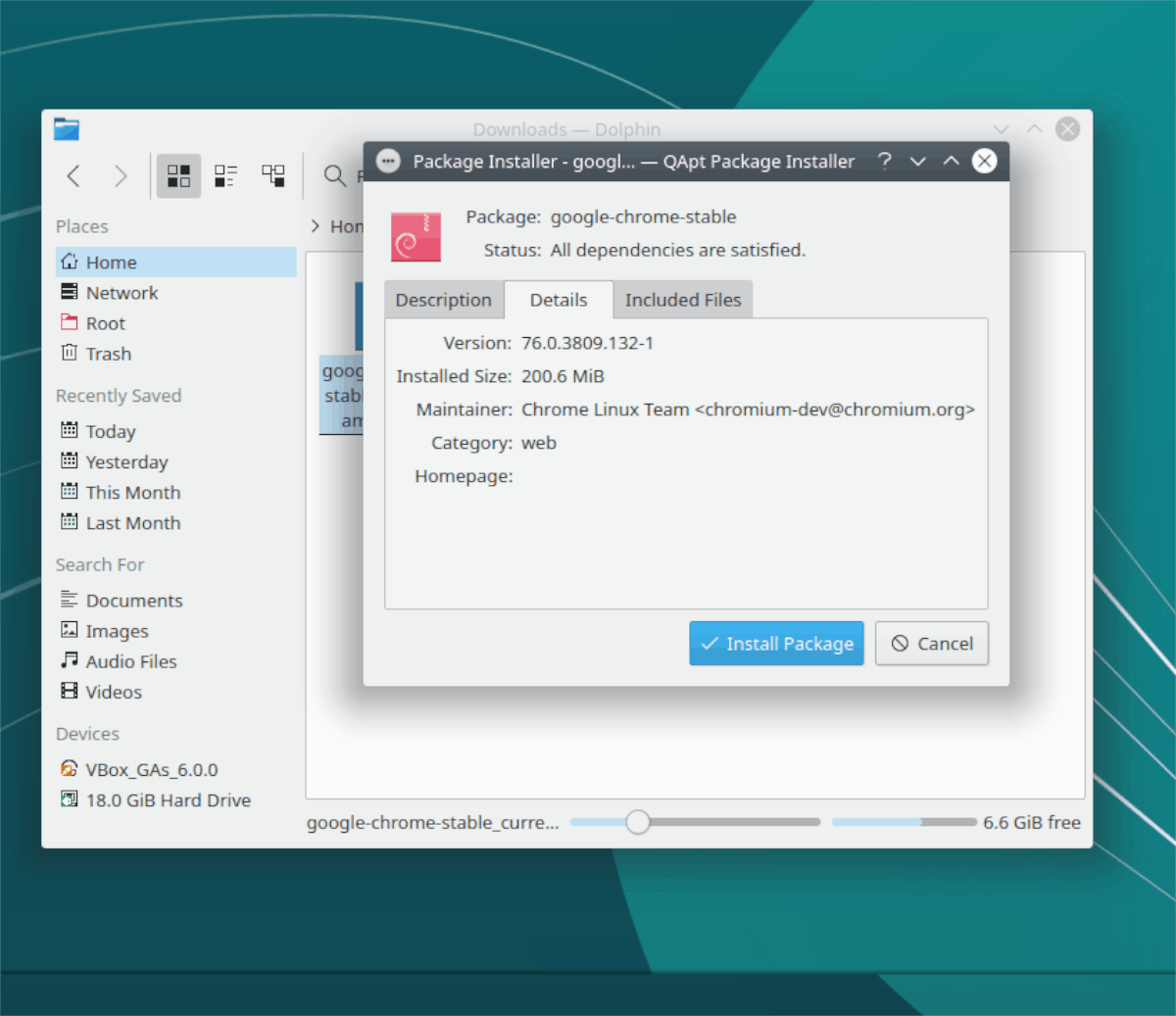
בחלון QApt, חפש את "התקןכפתור חבילה ”ובחר אותו בעזרת העכבר. ברגע כפתור "התקן חבילה" נבחר ב- QApt, תתבקש להזין סיסמה. עשה זאת, והחבילה שלך תתקין במערכת.












הערות